L'account amministratore su Windows 10 ti dà accessonella maggior parte delle aree del sistema operativo, tuttavia, non ti dà accesso illimitato. Scoprirai che ci sono ancora alcune cartelle a cui non puoi accedere e alcune modifiche al registro di Windows che non puoi effettuare. Quando si tenta di apportare queste modifiche, Windows 10 fornisce l'avviso di accesso negato e l'autenticazione con l'utente amministratore non consente l'accesso. Se devi visualizzare la proprietà della cartella su Windows 10, esiste un modo abbastanza semplice per farlo.

Visualizza la proprietà della cartella
Per visualizzare la proprietà della cartella, è necessarioscarica uno strumento gratuito da Microsoft chiamato PSTools. Potete scaricarlo qui. Verrà scaricato come file zippato, estratto, quindi copierà la posizione della cartella.
Apri il prompt dei comandi con diritti di amministratore e usa il comando cd per spostarti nella cartella estratta. È qui che la posizione della cartella che hai copiato negli appunti tornerà utile.
Esempio
cd C:UsersfatiwDesktopPSTools
Una volta che sei nella cartella, esegui il comando seguente.
psexec -i -s cmd.exe
Vedrai un avviso sullo schermo che ti dice di farloaccetta l'EULA PSTools. Vai avanti e accettalo e si aprirà una nuova finestra del prompt dei comandi. Chiudi la finestra del prompt dei comandi in cui hai eseguito i primi due comandi. In questa nuova finestra è necessario immettere il comando che rivelerà la proprietà della cartella.
Nella nuova finestra del prompt dei comandi, eseguire il comando seguente;
icacls "Path to folder"
Esempio
icacls C:WindowsSystem32
I risultati restituiranno chi possiede la cartella. Lo screenshot seguente mostra che la cartella System32 è di proprietà di TrustedInstaller. Non tutte le cartelle nella cartella System32 sono limitate all'utente admin. Ad esempio, è possibile accedere facilmente alla cartella AdvancedInstallers. Ciò significa che alcune cartelle ereditano le autorizzazioni della cartella principale, mentre altre no.
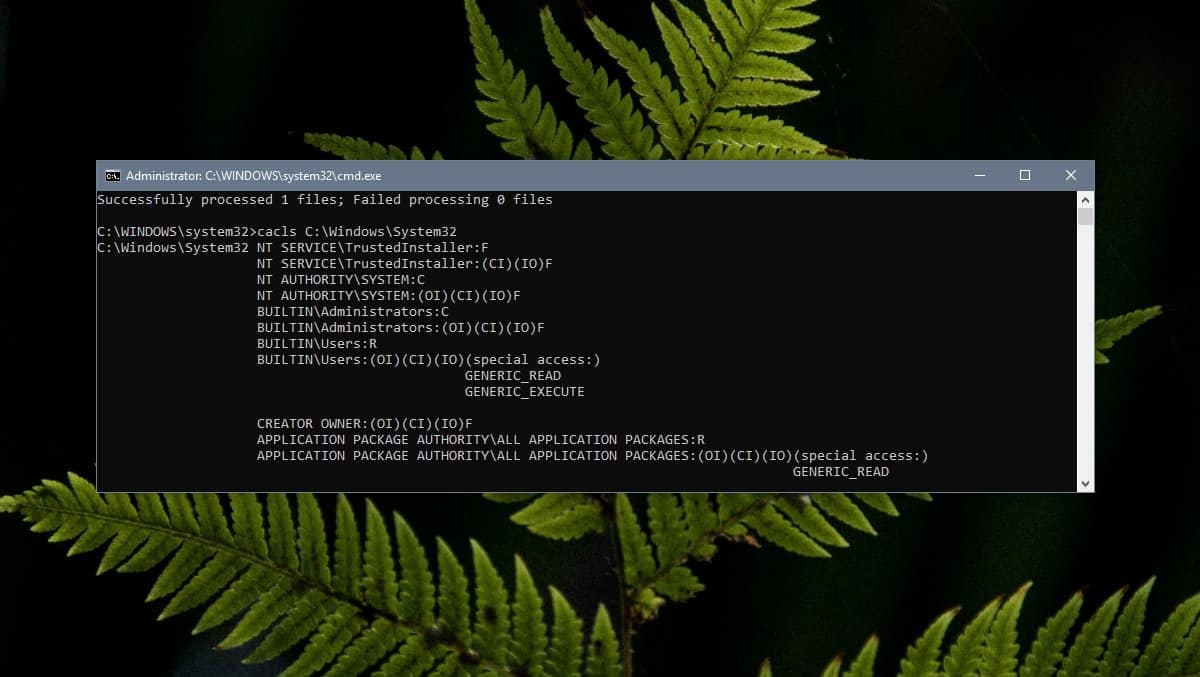
Per restringere le autorizzazioni di una determinata cartella, è sufficiente eseguire nuovamente lo stesso comando icacls ma includere il percorso completo della cartella a cui si desidera accedere;
Esempio
icacls C:WindowsSystem32DriverState
Comprensione delle autorizzazioni
Le autorizzazioni, quando visualizzate, sono abbreviatee anche se non lo fossero, l'utente medio potrebbe non essere in grado di capirli. Microsoft ha un documento utile che spiegherà i vari termini che il comando icacls restituisce quando mostra la proprietà della cartella. Scorri verso il basso fino alla sezione Note per iniziare.
Cambiare proprietà
Come utente amministratore, puoi cambiare la proprietà di acartella dalla GUI di Windows 10 o utilizzando app di terze parti. Indipendentemente da come scegli di farlo, assicurati di sapere cosa stai facendo quando modifichi una di queste cartelle con restrizioni in quanto cambiare qualcosa qui potrebbe avere un impatto negativo sul tuo sistema.










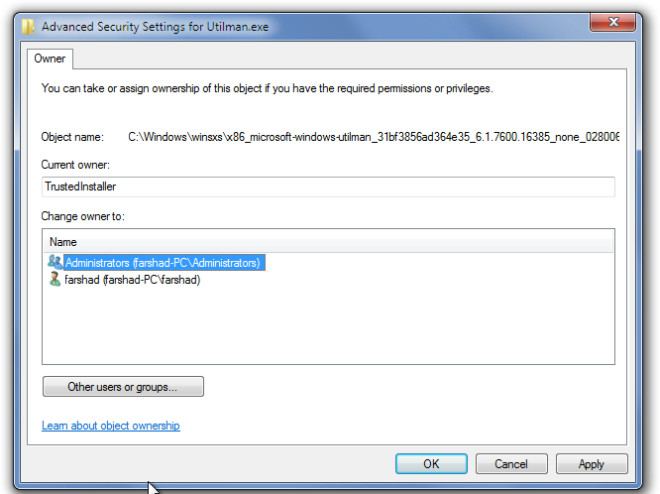


Commenti